
|
Overschrijvingenlijst |

|
Overschrijvingenlijst |
De overschrijvingenlijst is het belangrijkste overzicht in WinBank. De lijst vindt u in de Overschrijvingen-Tab. De lijst is ook op te roepen met <CTRL ALT B> (per bron), <CTRL ALT G> (per groep), door met de middelste muistoets op de button te klikken, of via de PopUp menu's van bronnen en groepen. Heeft u sneltoetsen toegekend aan bronnen, dan kunt u de bron overschrijvingenlijst van die bron ook snel oproepen vanuit het hoofdscherm door op de sneltoets <1> t/m <9> te klikken Zet hiervoor wel eerst de WinBank status op overschrijvingenlijst..
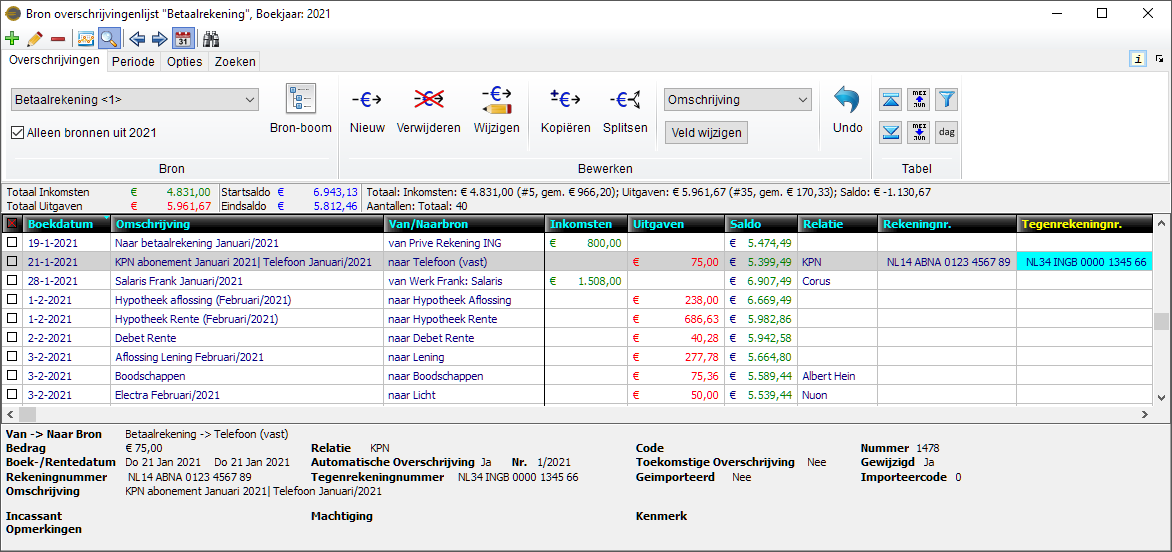
De overschrijvingenlijst laat u niet alleen alle overschrijvingen van of naar een bron, groep, relatie en code zien, maar u kunt ze ook wijzigen. U kunt niet alleen individuele overschrijvingen wijzigen, maar ook hele groepen. Alle eigenschappen van overschrijvingen kunnen per groep veranderd worden. Individuele overschrijvingen kunt u splitsen of kopiëren. Bij het Splitsen van een overschrijving kunt u het bedrag over meerdere bronnen verdelen (voor meer details zie de opdelen functie van het Internet bankieren scherm)
Met de optie "Groepsaldo Neutraal" kunt u in het geval van een groep-overschrijvingenlijst ook de overschrijvingen binnen een groep laten zien. Dit zijn overschrijvingen van de ene bron binnen een groep naar een andere bron in dezelfde groep. Het effect van deze overschrijvingen op het groepssaldo is 0, vandaar "Groepsaldo Neutraal".
De Groep-, Alle-, Relatie- en Code-overschrijvingenlijsten hebben een soortgelijke optie, genoemd "Vermogen neutraal". Indien geactiveerd (standaard), laat de lijst ook de overschrijvingen zien die geen effect hebben op het vermogensaldo. Dit zijn meestal overschrijvingen van de ene bankrekening naar de andere bankrekening.
Met de Dag optie in de Tabel groep van de Overschrijvingen-Tab kunt u voor de kolom saldo kiezen tussen een lopend saldo en een dagsaldo. Bij een lopend saldo wordt het saldo aangepast na elke overschrijving. Dit saldo kan afhankelijk zijn van de sortering als er meerdere overschrijvingen op 1 dag hebben plaatsgevonden. Het dagsaldo is het saldo van de bron na het verwerken van alle overschrijvingen van die dag. Dit saldo kan dus gebruikt worden om het saldo op een bepaalde dag op te zoeken. Wilt u dit saldo vergelijken met het saldo van een bankafschrift, let er dan wel op dat de boekhouding gesorteerd is op boekdatums en niet op valuta/rentedatums. Dit aangezien de bank voor de dagsaldo's ook de boekdatums gebruikt.
U kunt de lijst op alle velden sorteren (zie ook werken met tabellen). De licht gele achtergrond wordt gebruikt om overschrijvingen te groeperen (b.v. per maand indien gesorteerd op datum of per VanBron indien gesorteerd op VanBron). Ook kunt u de lijst filteren.
Als u in de bron overschrijvingenlijst een bron met een budget selecteert, dan wordt de status van het budget weergegeven in het budgetpaneel (direct onder de ribbon). Het gaat hierbij om de status van het budget op de datum van de geselecteerde overschrijving. U kunt dus door de overschrijvingen lopen en zien wat het effect van die overschrijving is op het budget.
Wordt er meer dan 1 overschrijving geselecteerd, dan wordt in dit paneel een selectiesamenvatting weergegeven met daarin het aantal geselecteerde overschrijvingen met daarachter tussen haakje het aantal inkomsten/uitgaves. Linksonder ziet u het totaalsaldo van alle geselecteerde overschrijvingen. Rechts ziet u het totaal van alle inkomsten en uitgaven met daarachter, tussen haakjes, het gemiddelde.
In Brontype modus worden inkomsten altijd in de linker kolom geplaatst en de uitgaven in de rechter kolom. De kolomkoppen zullen altijd inkomsten en uitgaven heten. In de Geldbronnen modus staat het bedrag in de linker kolom als het geld naar de bron geboekt wordt en in de rechter kolom als het naar de bron geboekt wordt. De kolomkoppen zijn afhankelijk zijn afhankelijk van de Benaming instellingen.
Op de Periode-Tab van de Ribbon kunt u de start- en einddatum van de overschrijvingenlijst aanpassen. Met de Jaar en Maand button kunt u de Start- en EindDatum snel met 1 jaar of maand verhogen of verlagen. Er is ook een snelkeuzelijst met perioden. U kunt kiezen uit:
Op de Opties-Tab van de Ribbon kunt u een Paneel met overschrijving-details of toekomstige overschrijvingen aan of uit zetten (de tweede is alleen beschikbaar in Bron overschrijvingen lijst).
Het detailpaneel laat alle gegevens van de overschrijving zien. Dit is handig als de omschrijving te lang is voor weergave in de tabel. Ook kunnen in dit paneel de details van beleggingsfondsorders en automatische overschrijvingen weergeven worden.
In het Toekomstige overschrijvingen paneel worden de Toekomstige overschrijvingen voor de geselecteerde bron weergegeven. In de saldo kolom kunt u direct het effect van deze toekomstige overschrijving op uw toekomstige saldo zien. Een nieuwe toekomstige overschrijving maakt u aan door in het maak overschrijvingenscherm een datum in de toekomst te kiezen. U kunt de toekomstige overschrijvingen net als de gewone overschrijvingen wijzigen of verwijderen. Als u de datum tijdens het wijzigen verandert van een datum in de toekomst naar een datum in het verleden zal de overschrijving verdwijnen uit de lijst van de toekomstige overschrijvingen en verschijnen in de lijst met de gewone overschrijvingen.
Met de "Saldoverloop" opdracht op de Opties-Tab kunt u een grafiek met het saldoverloop bekijken.
Met de "Gelinkte bestanden openen" optie opent u alle bestanden gelinkt aan dit digitale document (dat kunnen dus maximaal 3 documenten zijn). Met de "Document bewerken" optie opent u het digitale document gelinkt aan de eerste geselecteerde overschrijving. De "Bijlage openen" opdracht opent de eerste bijlage in het opmerkingen veld van de geselecteerde overschrijving. De "Opmerking bewerken" optie opent het opmerking bewerken scherm waarin u ook bijlages kunt toevoegen.
In de Extra velden groep kunt u de velden kiezen die u in de tabel wilt weergeven. Afhankelijk van het type overzicht kunt u kiezen uit:
Op de Zoeken-tab van de Ribbon kunt u naar woorden in overschrijvingen zoeken en deze eventueel ook vervangen door een ander woord. De "Zoeken" opdracht springt naar de eerste overschrijving met het opgegeven woord in de omschrijving. In het zoekopdracht scherm is er de optie om alle overschrijvingen die aan de zoekopdracht voldoen te selecteren of te markeren. In het zoekveld is het gebruik van boolean operators toegestaan. Met de Volgende opdracht springt u naar de volgende overschrijving met het opgegeven woord in de omschrijving. Met de Zoeken en vervangen opdracht kunt u een woord in de omschrijving vervangen. Dit werkt alleen op de geselecteerde overschrijvingen)
Op de Zoeken tab kunt u ook bepaalde soorten overschrijvingen selecteren: